Win10快速访问关不掉?手把手教你轻松解决!
时间:2025-06-17 19:45:06 155浏览 收藏
Win10的“快速访问”功能旨在方便用户快速访问常用文件和文件夹,但对于习惯了老版本Windows的用户来说,可能并不习惯。本文将详细介绍如何彻底关闭Win10的快速访问功能,使其在文件资源管理器中完全消失。通过修改注册表,我们可以实现这一目标。在修改注册表之前,务必备份,以防出现问题。本文提供详细的步骤指导,包括进入注册表编辑器、定位到指定路径、赋予权限、更改Attributes值以及重启文件资源管理器。同时,也介绍了恢复初始设置的方法。如果你想彻底禁用Win10的快速访问功能,不妨按照本文的步骤进行操作。
“便捷入口”是哪项功能?这是win10系统推出的一项全新特性,它能让用户迅速访问之前频繁登录的一些网站,类似于保存浏览记录的功能,对那些常访问固定网站的用户而言非常实用。然而,对于习惯了win7、win8系统的老用户来说,这项功能显得陌生且难以掌握其使用方法,不当的操作反而会让操作过程更加复杂,无法达到快速访问的效果,因此部分不适应该功能的用户想要禁用此功能。接下来,小编将向那些希望关闭此功能的用户提供一些Win10禁用便捷入口的小窍门。
尽管我们可以调整Windows10文件资源管理器的默认主页,也可以隐藏这些隐私信息,但对某些严格要求的用户来说,让这个功能“完全消失”不再显示才是最理想的选择。
在进行修改之前,请记得备份注册表,以免因注册表修改出现问题而造成不必要的麻烦。
具体步骤如下:
1、在Cortana搜索框内输入regedit并按下回车键,进入注册表编辑器界面。
2、定位到以下路径:
HKEY_CLASSES_ROOT\CLSID\{679f85cb-0220-4080-b29b-5540cc05aab6}\ShellFolder
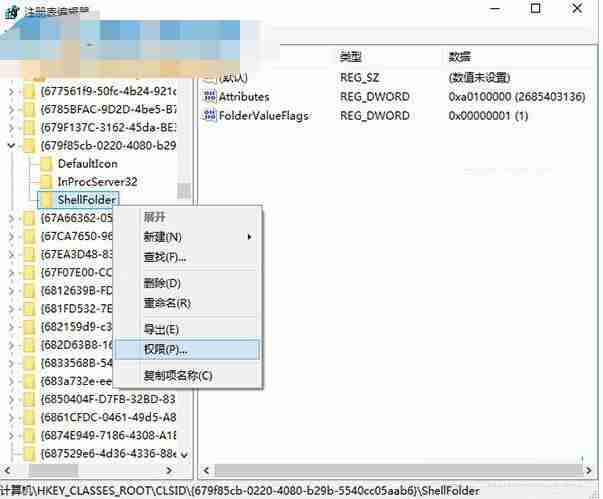
3、赋予ShellFolder完全控制权限,确保后续步骤能够顺利执行。
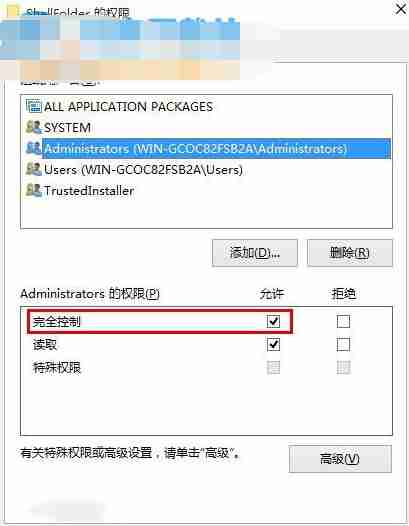
4、更改Attributes值,将其从a0100000更改为a0600000。
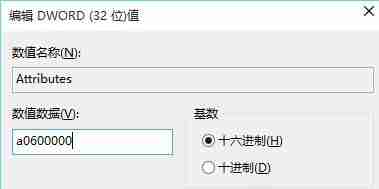
5、重启文件资源管理器即可看到效果,可以借助软媒魔方首页快捷指令来完成重启。
若想恢复初始设置,只需将Attributes值改回a0100000;或者通过恢复注册表实现。恢复完成后同样需要重启文件资源管理器才能生效。实际上,Win10文件夹选项里已经提供了停用“便捷入口”的所有设置,只是没有彻底“移除”此功能的选项,如果你并非对其深恶痛绝,建议还是采用较为平和的方式解决问题。
有许多方法可以关闭win10系统的便捷入口功能,但其他方法只能做到关闭而已,若要彻底消除该功能,则必须采用上述的方法。有需求的朋友不妨尝试一下!
好了,本文到此结束,带大家了解了《Win10快速访问关不掉?手把手教你轻松解决!》,希望本文对你有所帮助!关注golang学习网公众号,给大家分享更多文章知识!
-
501 收藏
-
501 收藏
-
501 收藏
-
501 收藏
-
501 收藏
-
162 收藏
-
463 收藏
-
258 收藏
-
468 收藏
-
198 收藏
-
172 收藏
-
144 收藏
-
417 收藏
-
492 收藏
-
142 收藏
-
441 收藏
-
184 收藏
-

- 前端进阶之JavaScript设计模式
- 设计模式是开发人员在软件开发过程中面临一般问题时的解决方案,代表了最佳的实践。本课程的主打内容包括JS常见设计模式以及具体应用场景,打造一站式知识长龙服务,适合有JS基础的同学学习。
- 立即学习 543次学习
-

- GO语言核心编程课程
- 本课程采用真实案例,全面具体可落地,从理论到实践,一步一步将GO核心编程技术、编程思想、底层实现融会贯通,使学习者贴近时代脉搏,做IT互联网时代的弄潮儿。
- 立即学习 516次学习
-

- 简单聊聊mysql8与网络通信
- 如有问题加微信:Le-studyg;在课程中,我们将首先介绍MySQL8的新特性,包括性能优化、安全增强、新数据类型等,帮助学生快速熟悉MySQL8的最新功能。接着,我们将深入解析MySQL的网络通信机制,包括协议、连接管理、数据传输等,让
- 立即学习 500次学习
-

- JavaScript正则表达式基础与实战
- 在任何一门编程语言中,正则表达式,都是一项重要的知识,它提供了高效的字符串匹配与捕获机制,可以极大的简化程序设计。
- 立即学习 487次学习
-

- 从零制作响应式网站—Grid布局
- 本系列教程将展示从零制作一个假想的网络科技公司官网,分为导航,轮播,关于我们,成功案例,服务流程,团队介绍,数据部分,公司动态,底部信息等内容区块。网站整体采用CSSGrid布局,支持响应式,有流畅过渡和展现动画。
- 立即学习 485次学习
